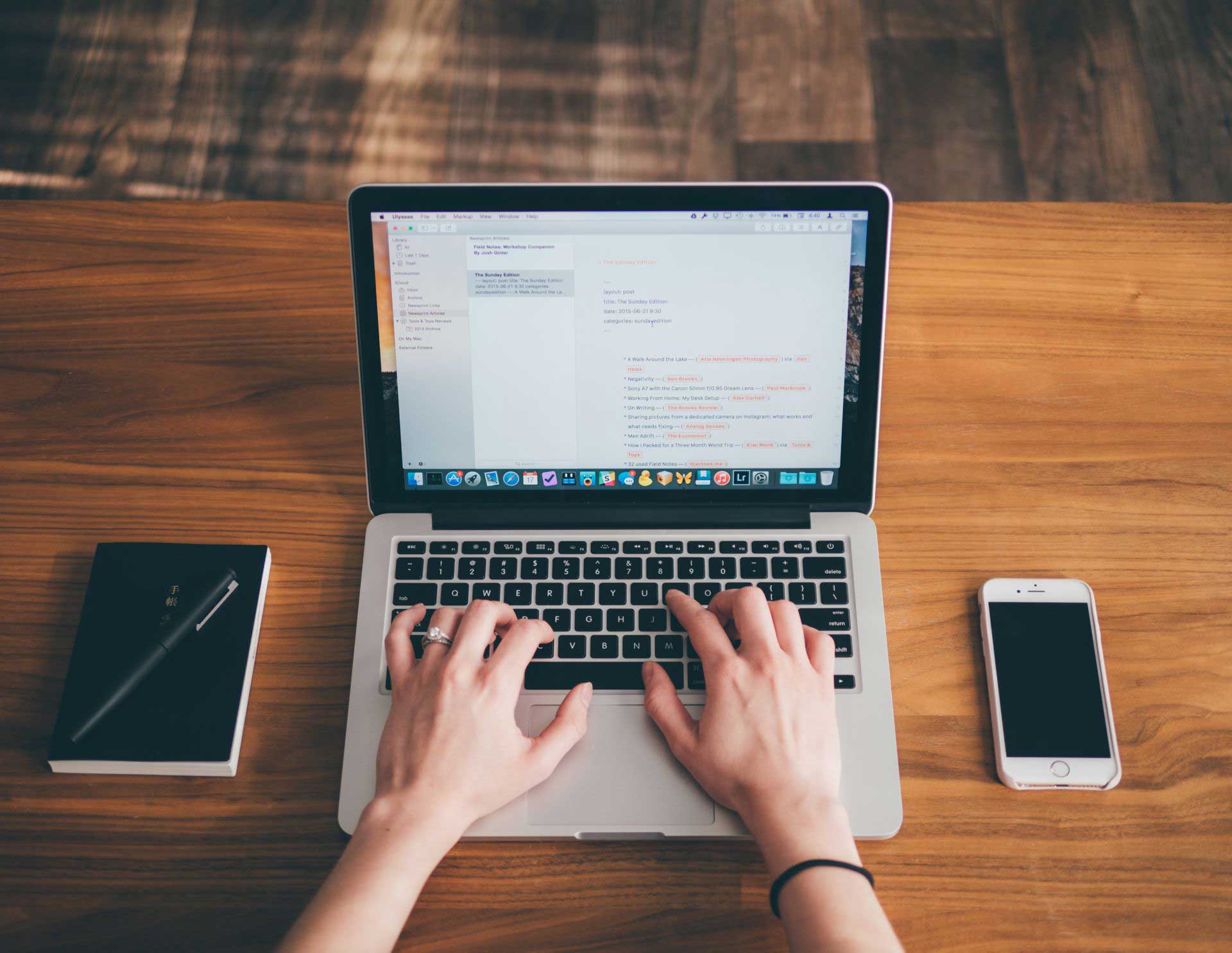هل نسيت كلمة سر Apple Id ؟ إليك ما يجب أن تفعله لاستعادتها
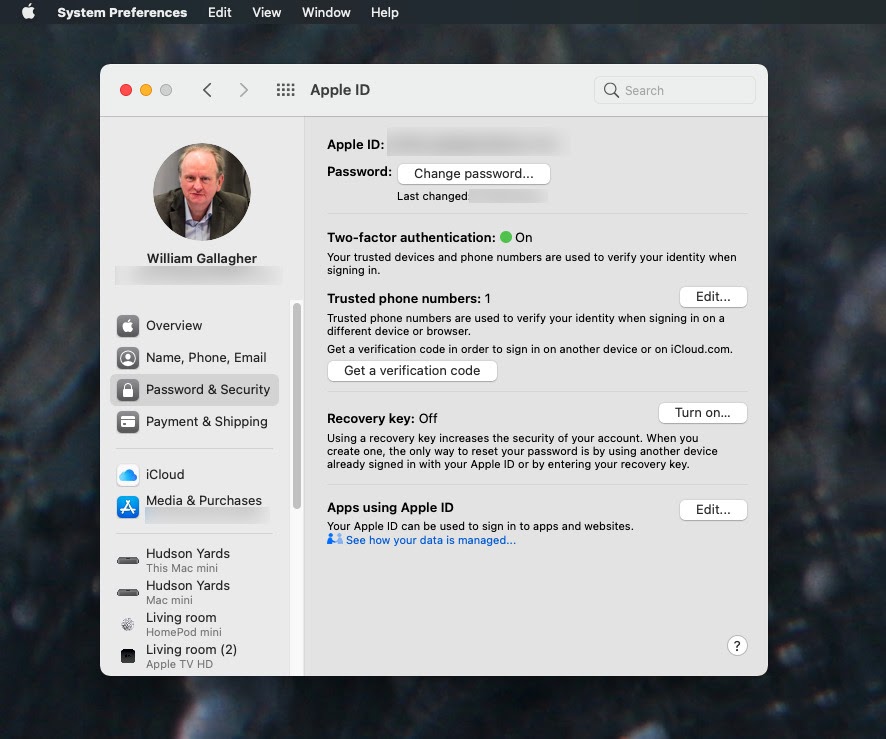
هل نسيت كلمة سر Apple Id ؟ إليك ما يجب أن تفعله لاستعادتها تمنحك شركة ابل العديد من الطرق المختلفة لاستعادة كلمة مرور حسابك المفقودة ، لكنها تزداد تعقيدًا و لذلك إليك ما يمكنك فعله و يجب عليك فعله إذا نسيتها.
اقرا المزيد:تقرير: ميزة Live Text من أبل قد تستخدم فى الغش
معرف ابل الخاص بك هو المفتاح لجميع خدمات شركة ابل من الايفون الخاص بك إلى الاي كلاوج و البريد الإلكتروني الخاص بك و نظرًا لأنها تختلف عن كلمة السر التي تستخدمها لتسجيل الدخول إلى جهاز ماك و بما أنها تختلف أيضًا عن رمز المرور الذي تستخدمه على جهاز ابل فأنت لا تكتبها كثيرًا.
وهذا هو السبب في أنه من السهل نسيانهاو لحسن الحظ فقد وفرت شركة ابل طرقا متعددة لاستعادة كلمة سر معرف ابل الخاص بك ولكن يتعين عليها أيضًا موازنة الأمان. وإذا كان من السهل حقًا العثور على كلمة مرور معرف ابل ، فإن المخترقون سيفعلون ما بوسعهم لاخترق اي حساب
وبالتالي ، بالإضافة إلى وجود طرق متعددة لاستعادتها إلا أن هذه الطرق محمية جدا ولهذا قد تجد أن استعادة كلمة السر أمرًا معقدًا عندما تكون أنت من يريد معرفتها.
كيفية العثور على عنوان البريد الإلكتروني الخاص بحسابك
- على جهاز ابل الخاص بك افتح الإعدادات
- اضغط اسمك في الجزء العلوي من الشاشة و ستجد البريد الإلكتروني الخاص بك
وهذا بافتراض أنك قمت بتسجيل الدخول على الجهاز الذي تستخدمه و إذا لم تقم بتسجيل الدخول على جهاز ماك الخاص بك ، فمن المحتمل أن تكون سجلت الدخول على جهاز الايفون الخاص بك.
حتى إذا كنت لا تتذكر كلمة السر معرف ابل الخاص بك ، فمن المحتمل أنك تعرف رمز مرور الايفون الخاص بك. و يمكنك استخدام كلاهما للعثور على عنوان البريد الإلكتروني لمعرف ابل الخاص بك ، وتغيير كلمة السر أيضًا.
إذا كان بإمكانك المصادقة عبر جهاز ايفون الخاص بك ، فيمكنك تغيير كلمة مرور معرف ابل الخاص بك هناك.
كيفية استخدام رمز مرور الايفون الخاص بك لتغيير كلمة مرور Apple id الخاص بك
- انتقل إلى الإعدادات ،
- انقر فوق اسمك ، ثم اختر كلمة السر والأمان ،
- حدد تغيير كلمة السر ،
- سيُطلب منك ذلك أدخل رمز المرور الخاص بجهازك ،
- ثم ستتم مطالبتك بتغيير كلمة مرور معرف ابل.
يعمل هذا فقط لأنك أدخلت رمز المرور الصحيح و هناك طريقة مماثلة على جهاز ماك ، بافتراض أنك تعرف كلمة السر لفتح الشاشة .
كيفية استخدام كلمة مرور ماك لتغيير معرف Apple الخاص بك
- انتقل إلى تفضيلات النظام ،
- انقر فوق اسمك ،
- اختر كلمة السر والأمان ،
- انقر فوق تغيير كلمة السر ،
- عندما يُطلب منك ذلك ، أدخل كلمة مرور إلغاء تأمين جهاز ماك ،
- قم بتعيين كلمة مرور جديدة
مرة أخرى ، يمكنك القيام بذلك لأنه تمت المصادقة عليها من خلال أنك قمت بتسجيل الدخول.
إذا لم تتمكن من الوصول إلى جهازك ربما بسبب سرقته منك ، فيمكنك تغيير كلمة مرورك من جهاز آخر. حيث يمكنك القيام بذلك من خلال المتصفح على جهاز صديق أو أحد أفراد العائلة ، أو يمكنك استخدام تطبيق دعم ابل.
كيفية تغيير كلمة مرور معرف ابل باستخدام تطبيق دعم Apple
- قم بتنزيل تطبيق دعم Apple في جهاز آخر
- سيفتح التطبيق على صفحة حول جهاز ابل الخاص بصديقك.
- انقر فوق المنتجات في أعلى اليسار ،
- قم بالتمرير لأسفل إلى المزيد من المنتجات ، ثم انقر فوق معرف Apple
- انقر فوق نسيت كلمة سر معرف ابل ،
- انقر فوق البدء ضمن إعادة تعيين كلمة السر الخاصة بك
- في الصفحة التالية ، حدد معرف ابل مختلف ،
- انقر فوق متابعة ،
- أدخل معرف ابل الخاص بك
- أدخل “رقم الهاتف الموثوق به” “للمصادقة ،
- اتبع التعليمات لتغيير كلمة السر الخاصة بك.
لاحظ أنه من المهم اضافة معرّف Apple مختلف أو سينتهي بك الأمر إلى محاولة تغيير معرف ابل الخاص بصديقك بدلاً من معرفك الخاص.
على الرغم من قيامك بذلك على أجهزة ايفون الخاصة بهم باستخدام تطبيق دعم ابل الذي قاموا بتنزيله ، فلن يتم الاحتفاظ بأي من بياناتك على هذا الجهاز.
في بعض الحالات قد لا تتمكن من الوصول إلى أي أصدقاء أو العائلة لاستخدام أجهزتهم أو أن أجهزتهم لا تدعم تطبيق دعم ابل.
في هذه الحالة ، سيظل جهاز ابل الخاص بهم بالتأكيد يحتوي على تطبيق Find My iPhone الذي يمكنك استخدامه بنفس الطريقة .
إذا كان جميع أصدقائك يستخدمون أجهزة اندرويد ، فلا يزال من الممكن القيام بشيء ما باستخدام المتصفح.
يمكنك أيضًا تغيير كلمة سر معرف ابل الخاص بك على جهاز Mac.
كيفية تغيير معرف Apple الخاص بك باستخدام المتصفح
- انتقل إلى https://iforgot.apple.com/
- إذا طُلب منك تلقائيًا كلمة المرور الخاصة بك ، انقر فوق إلغاء
- انقر فوق هل نسيت معرف Apple الخاص بك أو كلمة المرور؟
- انقر فوق متابعة مع كلمة المرور
- عند المطالبة ، أدخل عنوان البريد الإلكتروني لمعرف ابل الخاص بك وانقر فوق متابعة.
يعتمد ما يحدث بعد ذلك على كيفية إعداد معرف ابل الخاص بك في المقام الأول حيث يمكن أن يُطلب منك إدخال رقم هاتفك الموثوق به لبدء عملية تغيير كلمة المرور و إذا تم إعداد حساب Apple ID الخاص بك بأسئلة أمان ، فيمكنك الإجابة عليها قبل المتابعة.
هناك خياران آخران سيظهران بناءً على إعداد حسابك. أحدهما استخدام بريد إلكتروني والذي سيرسل إليك بعد ذلك رسالة تأكيد بالبريد الإلكتروني.
أو قد يُطلب منك مفتاح الاسترداد. في هذه الحالة ستجد أن لديك خيار مصادقة من خطوتين على حسابك. إذا طُلب منك ذلك ، فعليك المصادقة قبل تغيير كلمة المرور.
والطريقة التي ستفعل بها ذلك هي عن طريق إدخال مفتاح الاسترداد الذي قمت بإنشائه عند إعداد الحساب ، أو إضافة مصادقة من خطوتين. و إذا نسيت رمز الاسترداد فسيتعين عليك التحدث إلى دعم ابل.
أو استخدم تطبيق دعم ابل على هاتف أحد الأصدقاء لإعادة تعيين كلمة المرور الخاصة بك.
خطوات استرداد حساب ابل
- انتقل إلى iforgot.apple.com
- انقر فوق هل نسيت معرف Apple أو كلمة المرور؟
سيُطلب منك مرة أخرى إدخال معرف ابل الخاص بك ، ولكن بعد ذلك أثناء متابعة عملية التحقق ، سيُعرض عليك استرداد الحساب.
ضع في اعتبارك أن هذا هو الملاذ الأخير لأنه على الرغم من أن ابل ستقوم عادةً بإلغاء تأمين معرف ابل الخاص بك ، إلا أنها لن تفعل ذلك دون التحقق قدر الإمكان. على أقل تقدير ، سيستلزم هذا دائمًا فترة تحقق لعدة أيام.
خلال ذلك الوقت ، لن تغير ابل كلمة مرورك ولا يجب عليك استخدام أي جهاز قمت بتسجيل الدخول إلى حسابك من خلاله.
الشيء الوحيد الذي يمكنك فعله هو التحقق من حالة استرداد الحساب أثناء عملية الانتظار هذه.
و هكذا نكون قد وصلنا إلى نهاية هذا المقال اليوم و قد ذكرنا فيه حل مشكلة نسيان كلمة المرور الخاصة بـ apple id
اقرا المزيد:شركة قلانس كير تحصل على تمويل بقيادة صندوق Sanabil 500 MENA